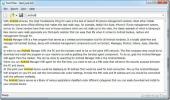Како присилити напуштање апликација на Виндовс 10
Виндовс апликације обично не реагују. Они могу деловати на овај начин ако ресурси система нису довољни да би се покренуо, ако су софтвер или хардвер компонента на коју се ослања не ради или је престала са радом или је једноставно упала у проблеме сопствени. У већини случајева апликација ће се замрзнути, а Виндовс 10 ће понудити да је убијете уместо вас. Видећете брзи сигнал да апликација не реагује. У неким случајевима Виндовс 10 можда може поново покренути апликацију, али у већини ће је само затворити. Ако имате замрзнуту / неодговарајућу апликацију коју желите да затворите, али Виндовс 10 дијалог се неће појавити, ево неколико ствари које можете покушати да натерате да напустите апликацију.
Присилите напустити апликације
Пре него што натерате да напустите апликацију на оперативном систему Виндовс 10, причекајте разумно време да бисте видели да ли апликација постаје одзивна. Ово време ће се разликовати овисно о врсти апликације. Ако је апликација заузета великим напорима, попут приказивања слика или видео записа, причекајте најмање десет минута. Ако се апликација бави лаганим радом, две минуте би требало да буду довољне. Једна главна пажња приликом напуштања апликације требало би да буде изгубљен / неспремљен посао. Ако апликација има функцију аутоматског чувања и аутоматског опоравка, не морате много да бринете. Ако то не ураде, а ви губите значајан посао, причекајте колико год је то могуће.
Кликните Затвори
Прво што можете да учините да натерате напуштање апликација у оперативном систему Виндовс 10 је да кликнете дугме за затварање на прозору апликације. Ако апликација одговори и понуди да сачувате рад, требали бисте отказати рад затварања. Чини се да је апликација замрзнута, али није. Ако је заиста замрзнута, кликом на дугме затварања појавиће се дијалог Виндовс 10 који можете користити да бисте присилно затворили апликацију.
Затвори са листе за скок
Ако се не може кликнути дугме за затварање или апликација не реагује до те мере да не можете да комуницирате са њеним елементима корисничког сучеља, кликните десним тастером миша на икону апликације на траци задатака и кликните на „Затвори“. Опет, замрзнута апликација ће затражити да се Виндовс 10 затвори дијалог за затварање.

Тапните Алт + Ф4
Алт + Ф4 је пречица на тастатури која затвара апликације. Можда ће бити вредно снимања да би се појавила порука за напуштање апликације.
Таск Манагер
Ако све три методе не успеју, отворите управитеља задатака и потражите апликацију коју желите да затворите на картици Процес. Изаберите га и кликните дугме Заврши задатак у доњем десном углу.

Командна линија
Такође можете присилити напуштање апликација из наредбеног ретка. Отворите командни редак и покрените следећу наредбу. Замените апп.еке именом стварног ЕКСЕ-а апликације.
Синтакса
тасккилл / им папп.еке
Пример
тасккилл / им нотепад.еке

претраживање
Рецент Постс
ФилеПроцессор: Подесите филтере, претражите и изводите групне радње на датотекама
Покрили смо доста апликација које вам омогућавају да обављате разли...
Прегледајте све ДНС упите послате са свог рачунара помоћу Нирсофт ДНСКуериСниффер
Да ли сте икада покушали да дубље истражите како ваш рачунар успост...
Одмах читајте, претражите, филтрирајте текстуалне датотеке
Код писаца, блогера, новинара, кодера и сличног текста текст је од ...